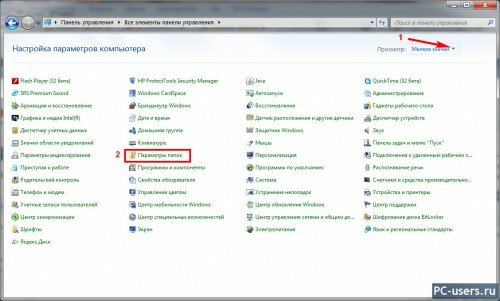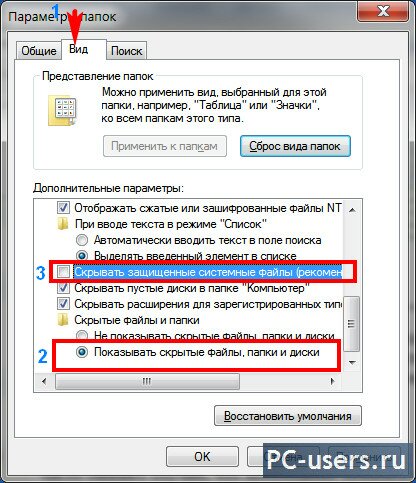Ноя 13
26
Приветствую вас уважаемые посетители на моем блоге pc-users.ru. Сегодня решаем задачу – со скрытыми файлами в Windows 7. Так как после установки Windows 7 очень много чего остается непонятным и не известным для нас пользователей.
Показать скрытые файлы в Windows 7
Вариант 1. Заходим в Панель управления – и сперва, для удобства, изменяем вид на “Мелкие значки”, а затем ищем иконку – “Параметры папок”, нагляднее смотрите на скриншоте (нажмите для увеличения):
В открывшемся окне переходим на вкладку “Вид” – в поле “Дополнительные параметры” опускаемся в самый низ и отмечаем пункт “Показывать скрытые папки и файлы” также, если это необходимо, здесь же можно снять флажок, чтобы показывались системные файлы, подробнее на скриншоте:
Нажимаем “Применить” – “ОК” и все готово. Все файлы будут на виду.
Вариант 2. Попасть сюда же можно и другим способом. А именно через “Мой компьютер”. Заходим в мой компьютер – нажимаем кнопку “Alt” и мы увидим верхнее меню как в старой доброй Windows XP:
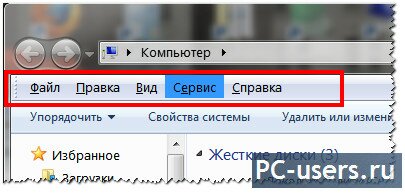
Нажимаем на “Сервис” – “Параметры папок”:
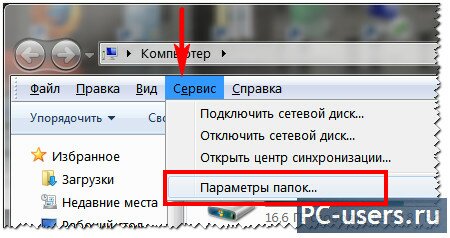
и увидим такое же окно, как и в предыдущем варианте, и здесь делаем все то же самое.
Вариант 3. В том же окне “Мой компьютер” – нажимаем на кнопку “Упорядочить” (в верхнем меню) – и выбираем пункт “Параметры папок и поиска”:
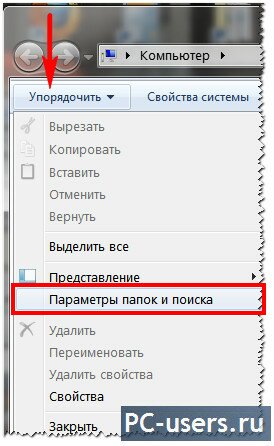
И опять мы увидим привычное нам окно с настройкой вида папок. Здесь все тоже самое, как в первом варианте.
Ну и на закуску, еще один способ увидеть все эти файлы и папки – это воспользоваться каким либо файловым менеджером, например, мой любимый это Total Commander. Но, сперва, нужно все же зайти в настройки и отметить, чтобы отображались все файлы. Для этого нажимаем на меню “Конфигурация” – “Настройки” – и на вкладке “Содержимое панелей” – отметить пункт “Показывать скрытые / системные файлы”:
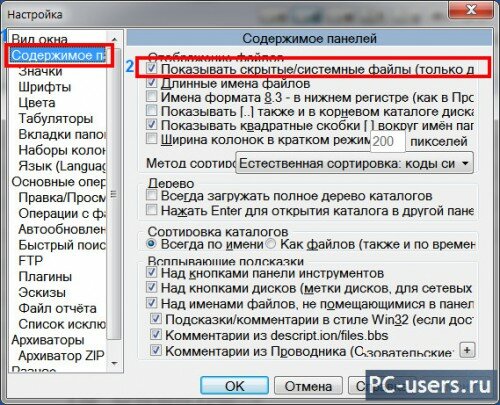
После чего нажать “ОК” и все ваши скрытые/системные файлы будут на виду.
Лично у меня в Total Commandere всегда отображены скрытые файлы, чтобы видеть всю картину, особенно это полезно, когда приходит человек со своей флешкой с вирусами, и ты сразу видишь все его вирусы, так как они маскируются именно под системные файлы. Вот такая полезная фишка. Рекомендую взять себе на заметку, но тут нужно аккуратно, чтобы случайно не удалить важный системный файл.
Ну вот и все. На этом я с вами ненадолго прощаюсь. Всем удачи! И до скорых встреч на страницах сайта pc-users.ru!
С уважением, Роман
PC-users.ru